 Software-Tutorial
Software-Tutorial
 Computer Software
Computer Software
 So schneiden Sie Bilder in ps_picture aus. Tutorial zum Schneiden von Bildern in ps
So schneiden Sie Bilder in ps_picture aus. Tutorial zum Schneiden von Bildern in ps
So schneiden Sie Bilder in ps_picture aus. Tutorial zum Schneiden von Bildern in ps
Wie man Bilder schneidet, ist ein Problem, das die meisten Designer beschäftigt. Photoshop ist eine leistungsstarke Bildverarbeitungssoftware und auch die Bildschneidefunktion ist sehr leistungsstark. Der PHP-Editor Xigua hat ein ausführliches Tutorial zum PS-Schneiden zusammengestellt, das Sie Schritt für Schritt zum Erlernen der PS-Schneidefähigkeiten führt. In diesem Tutorial werden Grundkenntnisse, Lösungen für häufige Probleme usw. behandelt, sodass Sie das Problem des Bildschneidens einfach lösen und die Entwurfsarbeit schnell abschließen können.
1. Öffnen Sie zunächst das Bild, das Sie bearbeiten möchten (wie im Bild gezeigt).
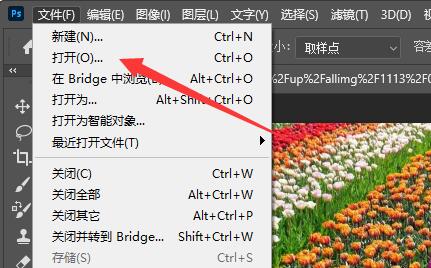
2. Suchen Sie dann das [Slice-Tool] in der Symbolleiste und wählen Sie es aus (wie im Bild gezeigt).
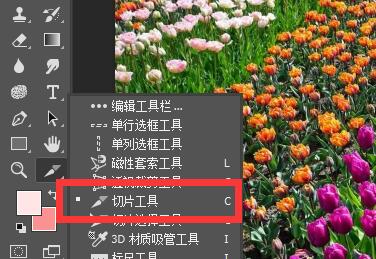
3. Bewegen Sie dann die Maus zur Slice-Position, halten Sie die linke Taste gedrückt und ziehen Sie sie, um die Slice-Position auszuwählen.
4. Während der Bewegung können Sie auch die Größe des Slice in der unteren rechten Ecke sehen (wie im Bild gezeigt).

5. Lassen Sie die Maus los und Sie werden sehen, dass das Schneiden abgeschlossen ist.
6. Wenn es Ihnen nicht gefällt, können Sie es ändern, indem Sie die Position der Trennlinie anpassen (wie im Bild gezeigt).
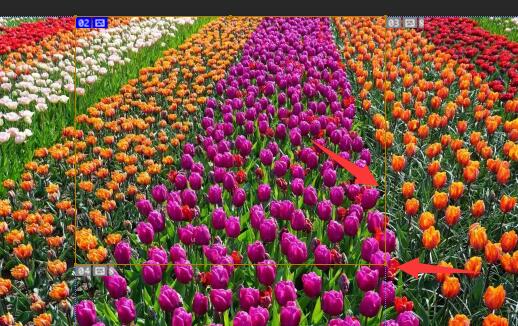
7. Dann klicken wir mit der rechten Maustaste auf den Slice-Bereich, um ihn zu löschen, zu bearbeiten und andere Vorgänge durchzuführen (wie im Bild gezeigt).
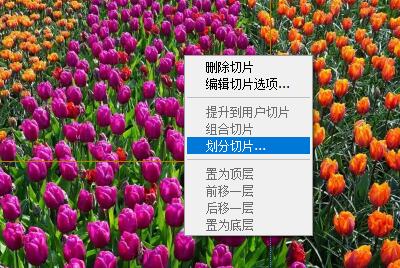
8. Nachdem die Bearbeitung abgeschlossen ist, klicken Sie auf die Datei in der oberen linken Ecke, wählen Sie [Exportieren] und [Als alle Webformate speichern] (wie im Bild gezeigt).
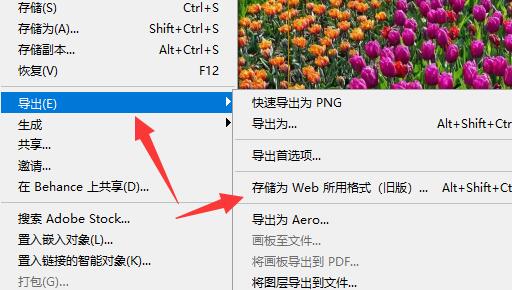
9. Abschließend können Sie die Slices weiter bearbeiten. Klicken Sie nach der Bearbeitung unten auf [Speichern], um die Slices zu speichern (wie im Bild gezeigt).

Das obige ist der detaillierte Inhalt vonSo schneiden Sie Bilder in ps_picture aus. Tutorial zum Schneiden von Bildern in ps. Für weitere Informationen folgen Sie bitte anderen verwandten Artikeln auf der PHP chinesischen Website!

Heiße KI -Werkzeuge

Undresser.AI Undress
KI-gestützte App zum Erstellen realistischer Aktfotos

AI Clothes Remover
Online-KI-Tool zum Entfernen von Kleidung aus Fotos.

Undress AI Tool
Ausziehbilder kostenlos

Clothoff.io
KI-Kleiderentferner

AI Hentai Generator
Erstellen Sie kostenlos Ai Hentai.

Heißer Artikel

Heiße Werkzeuge

Notepad++7.3.1
Einfach zu bedienender und kostenloser Code-Editor

SublimeText3 chinesische Version
Chinesische Version, sehr einfach zu bedienen

Senden Sie Studio 13.0.1
Leistungsstarke integrierte PHP-Entwicklungsumgebung

Dreamweaver CS6
Visuelle Webentwicklungstools

SublimeText3 Mac-Version
Codebearbeitungssoftware auf Gottesniveau (SublimeText3)

Heiße Themen
 1378
1378
 52
52
![[Bewährt] Dampffehler E87 Fix: Holen Sie sich in Minuten wieder Spielen!](https://img.php.cn/upload/article/202503/18/2025031817560457401.jpg?x-oss-process=image/resize,m_fill,h_207,w_330) [Bewährt] Dampffehler E87 Fix: Holen Sie sich in Minuten wieder Spielen!
Mar 18, 2025 pm 05:56 PM
[Bewährt] Dampffehler E87 Fix: Holen Sie sich in Minuten wieder Spielen!
Mar 18, 2025 pm 05:56 PM
In Artikel werden Ursachen des Dampffehlers E87 erörtert, einschließlich Netzwerkprobleme, Sicherheitssoftware, Serverproblemen, veralteten Clients und beschädigten Dateien. Bietet Präventions- und Lösungsstrategien. [159 Zeichen]
 Dampffehler E87: Was es ist & amp; Wie man es behebt
Mar 18, 2025 pm 05:51 PM
Dampffehler E87: Was es ist & amp; Wie man es behebt
Mar 18, 2025 pm 05:51 PM
Dampffehler E87 tritt aufgrund von Verbindungsproblemen während der Steam -Client -Aktualisierungen oder -starts auf. Beheben Sie es durch Neustart von Geräten, Überprüfung des Serverstatus, Ändern von DNS, Deaktivieren von Sicherheitssoftware, Löschen von Cache oder Neuinstallation von Dampf.
 Easy Fix: Dampffehler E87 erklärt & amp; Gelöst
Mar 18, 2025 pm 05:53 PM
Easy Fix: Dampffehler E87 erklärt & amp; Gelöst
Mar 18, 2025 pm 05:53 PM
Dampffehler E87, verursacht durch Konnektivitätsprobleme, kann durch Neustart, Überprüfung des Internets und das Löschen von Cache behoben werden. Das Anpassen der Dampfeinstellungen hilft, zukünftige Ereignisse zu verhindern.
 So beheben Sie Dampffehlercode E87: Die ultimative Anleitung
Mar 18, 2025 pm 05:51 PM
So beheben Sie Dampffehlercode E87: Die ultimative Anleitung
Mar 18, 2025 pm 05:51 PM
In Artikeln wird die Fixierung des Dampffehler -Codes E87 erläutert, das durch Netzwerkprobleme, beschädigte Dateien oder Clientprobleme verursacht wird. Bietet Schritte zur Fehlerbehebung und Präventionstipps.
 Dampffehler E87: Warum es passiert & amp; 5 Möglichkeiten, es zu beheben
Mar 18, 2025 pm 05:55 PM
Dampffehler E87: Warum es passiert & amp; 5 Möglichkeiten, es zu beheben
Mar 18, 2025 pm 05:55 PM
Dampffehler E87 stört das Spielen bei Dampf aufgrund von Konnektivitätsproblemen. In dem Artikel werden Ursachen wie instabiler Internet- und Serverüberladungen erläutert und bietet Korrekturen wie das Neustart von Steam und das Überprüfen von Updates.
 Dampffehlercode E87: Kehren Sie schnell zum Spielen zurück!
Mar 18, 2025 pm 05:52 PM
Dampffehlercode E87: Kehren Sie schnell zum Spielen zurück!
Mar 18, 2025 pm 05:52 PM
In dem Artikel wird der Dampffehlercode E87 erörtert, seine Ursachen wie Netzwerkprobleme, Serverprobleme und beschädigte Dateien und liefert Korrekturen und vorbeugende Maßnahmen, um dies zu vermeiden.
 Behebung wie
Mar 21, 2025 pm 06:19 PM
Behebung wie
Mar 21, 2025 pm 06:19 PM
In Artikel wird die Behebung von "Err_Response_Headers_Multiple_access_control_Allow_Origin" -Fehler in Chrome erläutert, indem Sie mehrere Header mit mehreren Zugriffskontroll-Owl-Origin-Origin-Origin-Originen beheben.
 Dampffehler E87 gelöst! Schnellfixhandbuch für 2024
Mar 18, 2025 pm 05:49 PM
Dampffehler E87 gelöst! Schnellfixhandbuch für 2024
Mar 18, 2025 pm 05:49 PM
In Artikel werden Dampffehler E87 erörtert, das Lösungen wie das Neustart von Dampf, das Löschen von Cache und das Aktualisieren anbietet. Präventive Maßnahmen und Gemeinschaftslösungen werden ebenfalls abgedeckt.



